笔记本未检测到电池,浅析win10笔记本未检测到电池的排查解决措施
今天小编给大家浅析win10笔记本未检测到电池的排查解决措施,使用win10笔记本过程中,有时会遇到笔记本未检测到电池的问题,怎么办呢?其实导致笔记本未检测到电池的原因有很多,遇到此问题的用户,可参照以下的方法进行排查解决。
最近有很多笔记本电脑用户发现,自己的电脑明明有电池,但电脑任务栏右下角提示未检测到电池,电池不存在,这是怎么回事呢?那么笔记本未检测到电池怎么办呢?下面小编教你win10笔记本未检测到电池的排查解决措施吧。
笔记本未检测到电池:
解决方法1:
可能是笔记本经过大的波动之后,电池松动引起,我们可以将电池取下,然后正确安装即可。
解决方法2:
如果排除电池本身的问题话,也可能是主板与电池正负极接触位置的导电体损坏导致了,此时可以找相关部门进行维修。
解决方法3:
如果是电池本身不导电的问题,此时只能进行返厂维修了,电池问题毕竟我们是很难解决的。也可以找相关的官方售后进行处理。
解决方法4:
开机状态下,上下摆动笔记本电脑的盖子,查看电池是否出现可以使用的情况,如果可以使用的话,就是电池松动引起的。
解决方法5:
1、右键点击桌面【计算机】,在弹出菜单,点击【管理】;如图所示:
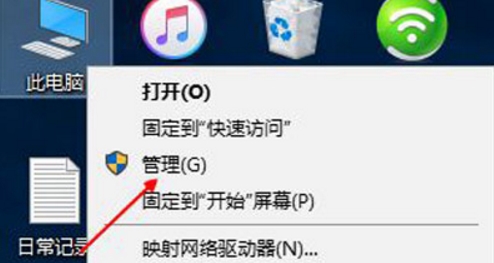
2、进入管理界面,点击【设备管理器】选项;如图所示:
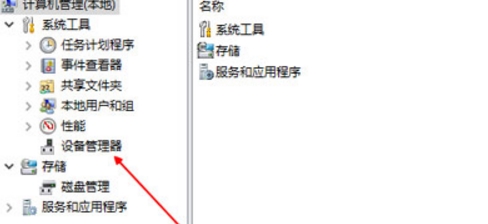
3、在驱动列表中,查看电池驱动是否正常,如果不正常,下载相应驱动软件更新即可。#f#
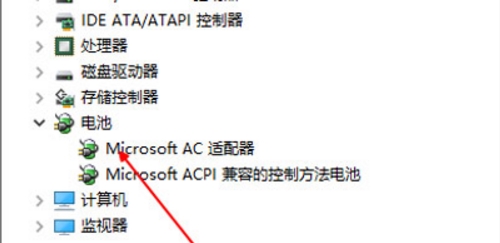
以上便是win10笔记本未检测到电池的排查解决措施介绍了,如果用户们使用笔记本的时候碰到了同样的问题,可以参考以上方法步骤进行解决哦,希望本篇教程对大家有所帮助
相关阅读
win7系统排行
热门教程